RailClone如何组装模型?
规则生成器
L1S生成器
设置好基础对象后,我们就可以创建告诉RailClone如何组装模型的配方了。要做到这一点,我们需要一个规则生成器。L1S,或者说线性生成器是RailClone中最简单的,但是不要被它的功能所迷惑,它的功能非常强大。它有6个输入,分别是开始、结束、拐角、均匀、标记和默认,这些输入都只是简单地标识了沿基线花键的不同位置,以便放置几何体。创建一个参数对象就像将几何体附加到这些输入端一样简单。
为了说明这一点,以下是我们如何重新打造我们的公交候车亭。
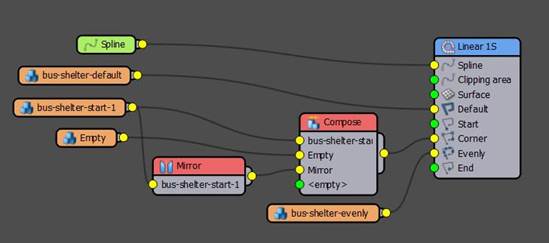
l 将线条节点连接到生成器的线条输入。
l 将bus-shelter-start-1网段连接到发电机的开始输入。 几何将出现在线条的开头。
l 将相同的线段连接到“末端”输入,它出现在样条线的末端,但是当然,它的方向不正确。 为了解决这个问题,我们使用镜像运算符,该运算符使您可以选择在X,Y和/或Z轴上翻转几何图形。
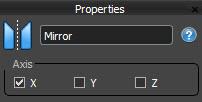
l 现在将bus-shelter-default-1网段连接到默认输入。 此输入用于在所有其他几何之间填充。 在这种情况下,它在起点和终点之间增加了屋顶和玻璃。 如果编辑样条线的长度,将会看到您已经有一个可用的参数模型。 那样简单!
l 使用“生成器”的“默认模式”设置可以控制“默认”几何沿样条线分布的方式。 默认情况下,它只是将一个接一个的瓷砖平铺,直到到达样条线的末端为止,在那里将多余的部分简单地切掉。 其他选项包括:计数(Count),它允许您设置重复几何的特定次数;自适应(Adaptive),它与图块一样,只是微妙地重新缩放几何以确保不需要切片;最后是缩放(Scale),将一个完整的段拉伸到另一个之间输入。 这就是我们将用于此对象的模式。
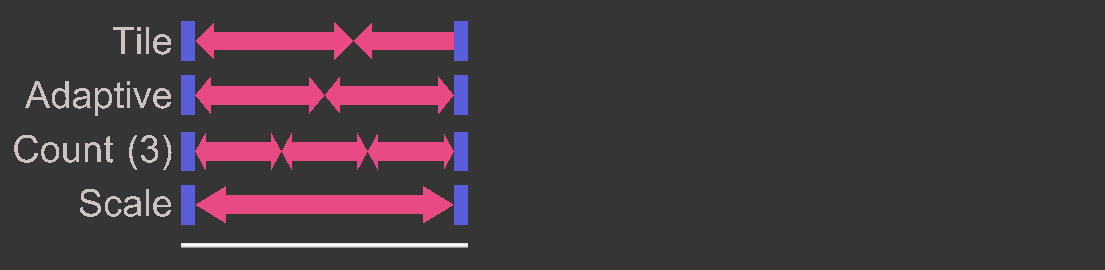
l 现在,我们添加支柱。 将总线遮蔽均匀段连接到均匀输入。 沿路径以规则间隔的间隔重复此输入中的几何。 要控制距离,请选择“生成器”,然后转到“规则”>“平均”设置。 与“默认”细分的设置类似,您可以选择根据距离还是固定计数来确定“平均”划分。 如果选择距离,则可以控制间距,包括使用“两端对齐”和“自适应”选项在样条线的起点和终点进行分割的方式。 现在,您可以使用具有可调尺寸和支柱间距的标准模型的股票模型。
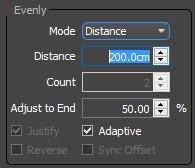
l 但是角点呢? 角点允许你将几何体放置在特定类型的顶点上,这些顶点是使用生成器的规则 > 角点 > 顶点类型设置指定的。
l 如果你将设置保持在默认状态,你会看到默认段在角上有整齐的斜角。
l 让我们在角上添加一个间隙来代替。要做到这一点,我们需要在拐角前完成候车亭,并在拐角后再次启动候车亭。我们已经有了这样做的几何体,但它是由两个不同的节点输出的,而我们在生成器上只有一个输入。这就是 Compose 操作符的作用。它允许你将几个片段粘合在一起,并将它们添加到一个输入中。
l 要使用它,请将 Compose 节点连接到 Corner 输入。将Mirror节点的输出连接到第一个输入,将bus-shelter-start-1段连接到第二个输入。到目前为止,一切都很好,但是如何在它们之间创建空间呢?你可以用我们所说的空段来实现。这是一个简单的段节点,其中没有选择任何几何体,它对于为你的对象添加空间非常有用。为了说明这一点,我们将一个新的分段节点连接到合成操作符,并使用向上/向下箭头移动输入,使其成为列表中的第二个。因为它是 3 个输入中的第 2 个,所以它将以角顶点为中心。
l 现在,您可以使用此段在角上添加一个间隙,只需选择节点并增加其属性中的固定大小设置。当您增加该值时,其他两个片段会被推开。
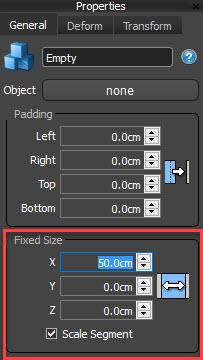
l 你可能会好奇为什么屋顶和玻璃会一直延伸到角落。这是因为转角输入中的几何体不会干扰默认几何体,除非启用两个设置之一。要么将 "斜面模式 "设置为 "无",要么启用 "斜面模式 "选项,对连接到转角输入的几何体进行斜面处理。如果启用了这两个选项中的任何一个,默认段在到达角部几何体时就会停止。这就是我们在这种情况下想要的。
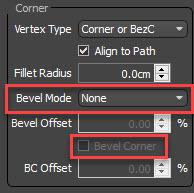
不要限制自己--可以根据需要添加任意多的生成器!
刚开始使用RailClone时,我们很想把所有的东西都塞进一个生成器里,但事实上,把一个风格分散到多个生成器里往往要容易得多。为了演示,我们将使用第二个生成器来添加座位。
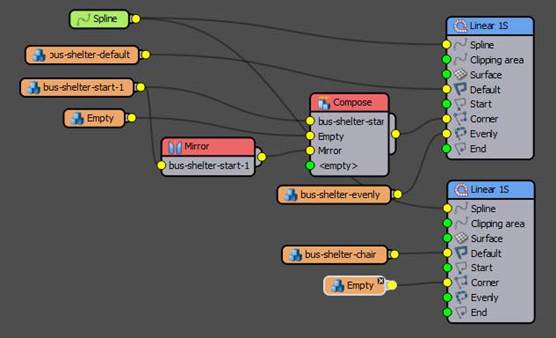
l 将新的L1S生成器添加到图形中,并附加现有的样条线节点。
l 添加一个新的“线段”节点,并使用它从场景中选择椅子的几何形状。
l 将“线段”节点连接到默认输入。 将模式更改为“自适应”,以便我们始终拥有完整的椅子。
l 如果椅子放在错误的位置,请告诉RC克隆使用本教程开始时设置的枢轴,方法是转到“对齐”并将Y和Z属性设置为枢轴。
l 您将看到的另一个问题是椅子一直延伸到花键的角落。 为了解决这个问题,我们可以使用相同的空段技巧。 将新的线段添加到“转角”输入中,并增加“固定大小”参数,直到椅子整齐地放置在候车亭内。
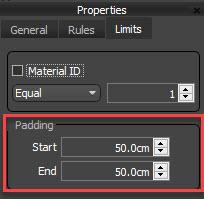
l 在开始和结束时都会看到相同的问题。 要修复此问题,请选择生成器,然后转到“限制”选项卡。 在这里,您将看到“填充”设置,该设置使您可以偏移路径的开始和结束。 增加这些值,直到椅子不再与候车亭的侧面相交为止。
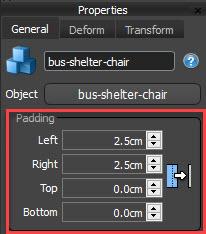
l 在“填充”主题上,可以找到“线段”节点的属性的同名参数。 在这里,它们可用于控制线段之间的间距。 正值将分段推开,负值使分段重叠。 在这里,我们将添加一个小的正值,以在座椅之间创建一些空间。
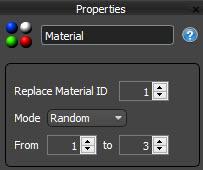
l 这是基本样式。 剩下的就是通过从源对象中选择材料并将其应用于RailClone对象来分配材料。
l 如果您想挑战,请执行相同的操作,使用新的发电机在每个公交候车亭的开始处添加数字显示。